5 beste wachtwoordmanagers voor Mac in 2025
Hoewel de ingebouwde Keychain-wachtwoordmanager van Mac degelijk is voor het opslaan van je wachtwoorden, worden niet alle noodzakelijke beschermingen geboden om ervoor te zorgen dat je gevoelige gegevens beschermd blijven. Je hebt een uitstekende wachtwoordmanager nodig die extra functies bevat om je gegevens privé te houden.
Om de echt beste optie voor Mac-gebruikers te vinden, heb ik elke wachtwoordmanager die Mac ondersteunt uitgetest en de 5 meest uitspringende uitgekozen.
Hoewel al mijn keuzes geweldige beveiligingsfuncties bieden voor uitstekend wachtwoordbeheer, behaalde Dashlane de beste resultaten tijdens mijn tests. Ik raad je ten zeerste aan om de app risicovrij uitproberen met de gratis proefperiode van 30 dagen.
Probeer Dashlane uit voor Mac!
Beknopte gids: beste wachtwoordmanagers voor Mac in 2025
- Dashlane – bevat een VPN maar heeft niet een reismodus.
- 1Password – beste algehele wachtwoordbeveiliging en gebruikservaring.
- RoboForm – superieure vaardigheden voor het invullen van formulieren, maar mist een wachtwoordwijziging.
- Keeper – biedt berichten sturen in de app, maar brengt extra in rekening voor sommige essentiële functies.
- LastPass – meerdere herstelopties voor je account, maar sommige functies kunnen moeilijk om te gebruiken zijn.
Probeer Dashlane uit voor Mac!
De beste wachtwoordmanagers voor Mac – volledige testresultaten in 2025
1. Dashlane – heeft een VPN en is gebruiksvriendelijk
Belangrijkste kenmerken:
- Heeft een basis VPN.
- Wachtwoordwijziging met één klik.
- 256-bit AES-versleuteling, 2FA en zero-knowledge architectuur.
- Darkweb-monitoringtool.
- Gratis proefperiode van 30 dagen en geld-terug-garantie van 30 dagen.
Dashlane is de enige wachtwoordmanager met een VPN voor Mac die ik tegen ben gekomen. Hoewel deze niet zo goed is als de beste zelfstandige VPN’s zoals ExpressVPN, zal deze de klus klaren om je online activiteiten anoniem te maken.
Ik gebruikte de VPN en ontdekte dat deze uitstekende snelheden biedt op servers in de buurt of op middellange afstand, maar heeft problemen op servers verder weg. Ik ontdekte ook dat de dienst servers had in 26 landen, waaronder Australië, Hongkong en Singapore, dus ik kon niet zo consistent als bij ExpressVPN toegang krijgen tot mijn content thuis tijdens het reizen.
Ik was erg onder de indruk van de wachtwoordwijziging met één klik van Dashlane. Deze functie identificeert zwakke en hergebruikte wachtwoorden en helpt je om ze makkelijk te wijzigen met één klik. Mijn Facebook-wachtwoord was kwetsbaar en kon makkelijk gehackt worden, dus ik gebruikte deze functie om een sterk wachtwoord te genereren voor mijn account.
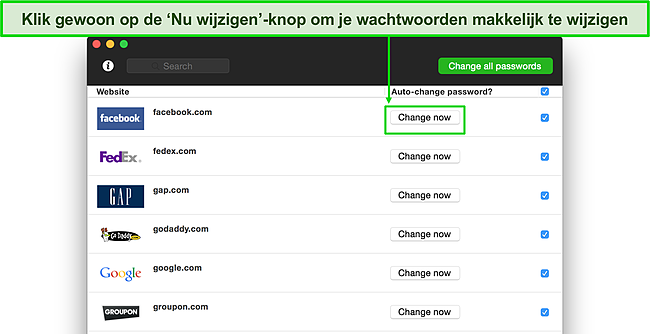
Dashlane gebruikt een 256-bit AES-versleuteling om al je wachtwoorden te beveiligen. Deze versleutelt de wachtwoorden lokaal, dus je wachtwoorden worden niet opgeslagen in een database en verlaten je Mac nooit. De zero-knowledge architectuur betekent dat je gegevens niet blootgesteld worden, zelfs als Dashlane gehackt wordt (wat nog nooit gebeurd is). Dit is natuurlijk prima, maar het betekent ook dat Dashlane je niet kan helpen om je account te herstellen als je je hoofdwachtwoord kwijtraakt, dus schrijf het op en bewaar het op een veilige plaats.
Als je je hoofdwachtwoord kwijtraakt, dan is er één manier waarop je nog steeds je account kunt herstellen. Schakel biometrisch inloggen op je Dashlane iOS- of Android-app in en je kunt je hoofdwachtwoord herstellen zonder al je opgeslagen wachtwoorden kwijt te raken.
Afgezien van een krachtig versleutelingsprotocol, biedt Dashlane 2FA om een extra beveiligingslaag toe te voegen aan al je wachtwoorden. Het programma gebruikt de op TOTP gebaseerde authenticatorapp (ik gebruikte Google Authenticator) en geeft je een back-upcode die je kunt gebruiken om toegang te krijgen tot je wachtwoordkluis als je je apparaat en daarmee de authenticatorapp kwijtraakt.
Dashlane biedt ook een darkweb-monitoring, wat voorkomt dat je e-mailadres en de content gelekt wordt op het darkweb. Veel andere betaalde wachtwoordmanagers bieden deze functie, waaronder 1Password, maar deze gebruiken een gratis externe database, ‘Have I Been Pwned’ genaamd. Dashlane gebruikt echter hun database, welke meer dan 12 miljard datalekdossiers bevat.
Ik gebruikte de darkweb-monitoring voor mijn primaire e-mailadres en ontdekte dat deze niet blootgesteld was. Je kunt tot 5 e-mailadressen controleren en als er een datalek is, dan kun je je blootgestelde accounts repareren.
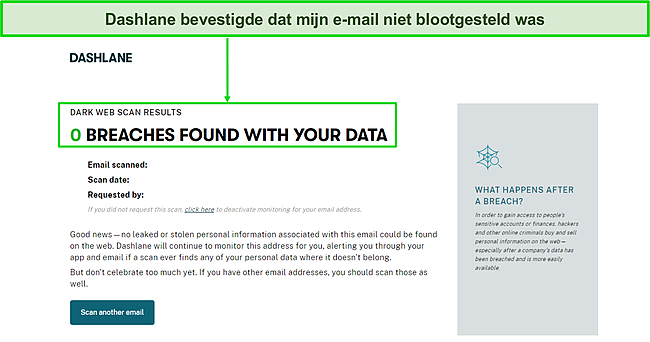
Tot slot biedt Dashlane een wachtwoordgenerator die je helpt om sterke wachtwoorden te creëren. Hoewel dit een functie is die veel wachtwoordmanagers bieden, heeft Dashlane ook een functie toegevoegd die Generatorgeschiedenis wordt genoemd. Hiermee kun je zien welke wachtwoorden je gegenereerd hebt, voor het geval je vergeten bent om ze automatisch op te slaan voor een website. Controleer in dat geval gewoon de geschiedenis en kopieer en plak het wachtwoord de volgende keer wanneer je inlogt op die specifieke website. Als minpunt was ik echter teleurgesteld dat Dashlane wachtwoorden met slechts maximaal 40 tekens kan creëren, terwijl andere concurrenten een veel hogere limiet hebben en veel ingewikkeldere wachtwoorden mogelijk maken.
Al met al is Dashlane een uitstekende wachtwoordmanager met uiteenlopende unieke functies die gebruik op een Mac geweldig maken. Ik vond de gebruiksinterface ook erg intuïtief en gebruiksvriendelijk. Daarnaast biedt Dashlane een gratis versie waarmee je tot 50 wachtwoorden op kunt slaan, maar geavanceerde functies zoals de darkweb-monitoring ontbreken.
Naast een royale gratis proefperiode van 30 dagen biedt Dashlane een geld-terug-garantie van 30 dagen, zodat je de betaalde abonnementen volledig risicovrij kunt uitproberen.
Probeer Dashlane uit voor Mac!
2. 1Password – biedt het beste evenwicht van beveiliging en bruikbaarheid
Belangrijkste kenmerken:
- 256-bit AES-versleuteling, 2FA en zero-knowledge architectuur.
- Geheime sleutel voegt een extra beveiligingslaag toe.
- Watchtower controleert wachtwoorden op kwetsbaarheden.
- Reismodus beschermt kluizen tijdens het reizen.
- Gratis proefperiode van 14 dagen, maar geen geld-terug-garantie.
1Password is mijn beste keuze en ik vond dat dit een van de veiligste wachtwoordmanagers voor Mac is. Het programma heeft een 256-bit AES-versleuteling volgens militaire normen die je wachtwoorden onbreekbaar maken. De app heeft ook een zero-knowledge architectuur, wat betekent dat zelfs 1Password niet weet wat je opslagen hebt in je kluis.
Daarnaast wordt een tweestapsverificatie (2FA) geboden die ervoor zorgt dat alleen jij toegang kunt krijgen tot je wachtwoorden, wat een extra beschermingslaag geeft aan je al onkwetsbare wachtwoorden.
Alhoewel 256-bit-versleuteling voldoende is om je wachtwoorden te beschermen tegen nieuwsgierige ogen, biedt 1Password ook een ‘geheime sleutel’ voor nog meer bescherming. Deze geheime sleutel is een lang wachtwoord dat uniek is voor jou, welke je in moet voeren om in te loggen op je account. Bewaar deze sleutel op een veilige plaats, want je kunt geen toegang krijgen tot je kluis als je deze kwijtraakt. Ik raad aan om deze ergens veilig op te schrijven.
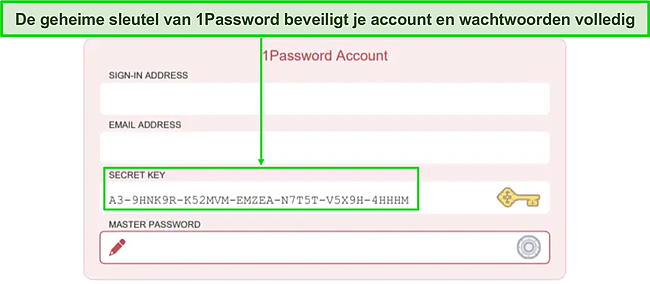
Nog een uitspringende functie van 1Password is Watchtower, welke je wachtwoorden controleert en naar zwaktes en kwetsbaarheden zoekt. Ik gebruikte deze functie en ontdekte dat me gevraagd werd om mijn zwakke wachtwoorden te wijzigen in sterke met een combinatie van kleine en hoofdletters, nummers en speciale tekens. Ik werd ook op de hoogte gesteld over hergebruikte wachtwoorden en degenen die blootgesteld zijn.
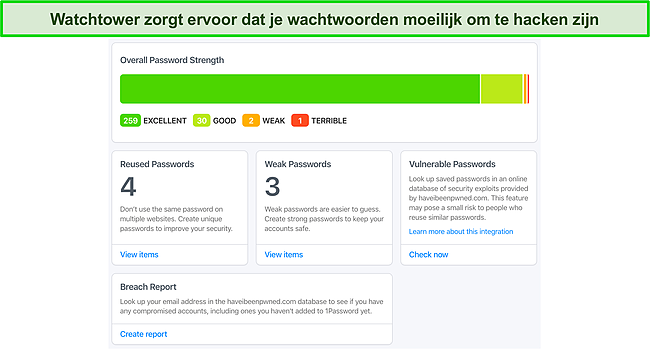
1Password laat je meerdere kluizen creëren op je Mac, een functie die ontbreekt bij veel andere wachtwoordmanagers. Je kunt aparte accounts aanmaken voor vrienden of familieleden met aparte inloggegevens en toestemmingen. Je moet je hiervoor echter abonneren voor het Password Families-abonnement.
Daarnaast biedt 1Password een reismodus, welke je specifieke kluizen laat verwijderen van je apparaten/apparaat wanneer je naar landen reist met veel censuur. Alleen de kluizen die je gemarkeerd hebt als veilig zullen in de app verschijnen als je gestopt wordt voor een inspectie. Onthoud dat wanneer je de reismodus in- of uitschakelt, je de app op alle verbonden apparaten moet openen voordat dit van kracht wordt.
Tot slot biedt 1Password een functie voor automatisch invullen waarmee je inloggegevens ingevuld worden op de websites waarvan je de wachtwoorden hebt opgeslagen. Ik gebruikte deze functie veelvuldig op mijn Mac en deze werkte elke keer naadloos! Het beste is dat je je wachtwoorden niet handmatig hoeft in te voeren en op te slaan. Gebruik gewoon iCloud Keychain om al je wachtwoorden te importeren op 1Password.
Al met al is 1Password een van de veiligste wachtwoordmanagers die ik gebruikt heb. Het programma heeft verschillende tools die een luchtdichte bescherming garanderen, maar de reismodus is mijn favoriet, welke ik nog nooit bij andere wachtwoordmanagers heb gezien. De app is een uitstekende budgetvriendelijke optie, maar er is helaas geen geld-terug-garantie. Als je de dienst risicovrij wilt uitproberen, dan kun je de proef van 14 dagen gebruiken, die beschikbaar is bij het Personal- en Families-abonnement.
Probeer 1Password uit voor Mac!
3. RoboForm – geavanceerde vaardigheden voor formulieren invullen
Belangrijkste kenmerken:
- Functie voor automatisch invullen die ingewikkelde internetformulieren direct invult.
- Opslag van bladwijzers en delen op verschillende apparaten.
- Noodtoegang waarmee een vertrouwde persoon toegang kan krijgen tot je kluizen.
- 256-bit AES-versleuteling, 2FA en zero-knowledge architectuur.
- Gratis versie, proefperiode van 14 dagen en een geld-terug-garantie van 30 dagen.
RoboForm is een van de meer budgetvriendelijke wachtwoordmanagers die je kunt vinden, maar de vaardigheden voor automatisch invullen zijn vooral voor Mac-gebruikers uitstekend. Zodra ik inlogde op mijn iTunes-account op mijn Mac, bood RoboForm aan om mijn inloggegevens op te slaan, wat ik deed. De volgende keer toen ik iTunes opende hoefde ik alleen maar de functie voor automatisch invullen te gebruiken om mijn account te betreden!
RoboForm heeft een van de meeste geavanceerde functies voor automatisch invullen die ik heb gezien. Ik gebruikte deze om de meest ingewikkelde internetformulieren zonder problemen in te vullen op mijn Mac. Er worden 7 verschillende sjablonen voor het invullen van formulieren ondersteund en je hebt zelfs de optie om een aangepast sjabloon te creëren.
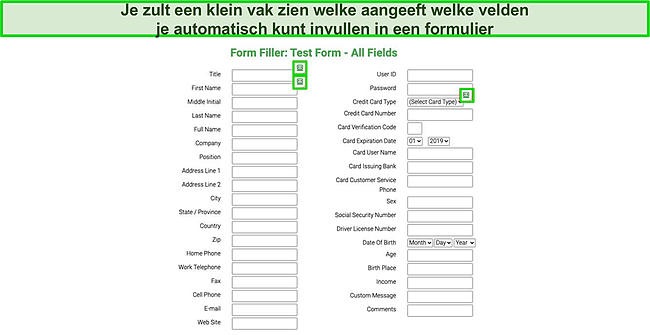
Nog een extra functie die niet op beveiliging is gericht maar die ik wel fijn vond, is de bladwijzeropslag van RoboForm, waarmee je websites aan je bladwijzers toe kunt voegen en ze kunt delen met al je apparaten die RoboForm geïnstalleerd hebben. Toen ik bijvoorbeeld iets toevoegde aan mijn bladwijzers op Safari op mijn Mac, werd dit automatisch gesynchroniseerd op Chrome, welke ik op mijn pc gebruikte.
RoboForm biedt ook noodtoegang, waarmee je een vertrouwde contactpersoon kunt toewijzen die toegang kan krijgen tot je wachtwoordkluizen in geval van nood. Je kunt noodtoegang ook gebruiken om je account te herstellen als je je hoofdwachtwoord vergeten bent.
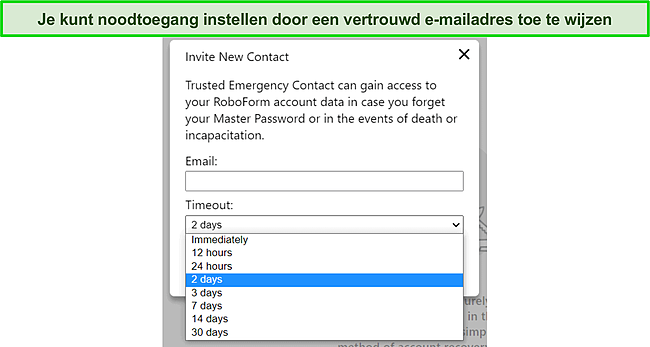
Daarnaast kun je notities, wachtwoorden, bladwijzers en persoonsgegevens delen met iedereen die RoboForm gebruikt. Ik probeerde bestanden te delen via mijn Mac met zowel Mac-gebruikers als gebruikers zonder Mac en ontdekte dat de bestandsoverdracht naadloos en zonder problemen uitgevoerd werd. Ik kon ook alle opgeslagen wachtwoorden op mijn Mac controleren, om te zien of er kwetsbare tussen zaten.
Hoewel dit een uitstekende tool is voor teams en gezinsgebruikers, was ik teleurgesteld om erachter te komen dat de gratis versie van RoboForm je slechts één wachtwoord per keer laat delen. Zelfs bij het betaalde abonnement kun je slechts 2 gedeelde mappen creëren, maar het aantal gegevens dat je kunt delen per map wordt gelukkig niet beperkt. Ondanks dat was het erg fijn om RoboForm te gebruiken, vooral gezien hoe gebruiksvriendelijk de Mac-app was.
RoboForm is al met al een geweldige optie voor je Mac als je een beperkt budget hebt. De betaalbaarheid gaat echter ten koste van een aantal functies, zoals de reismodus van 1Password en de wachtwoordwijziging met één klik van Dashlane. Je kunt kiezen voor de gratis versie of gebruikmaken van de gratis proefperiode van 14 dagen om de app uit te testen. Daarnaast biedt het programma ook een geld-terug-garantie van 30 dagen, zodat je het volledig risicovrij kunt uitproberen.
Probeer RoboForm uit voor Mac!
4. Keeper – heeft een versleutelde berichtenapp
Belangrijkste kenmerken:
- Veilige ingebouwde berichtenapp (KeeperChat).
- 256-bit AES-versleuteling en meervoudige authenticatie (MFA).
- Functie voor wachtwoorden en bestanden delen.
- BreachWatch darkweb-monitoring en datalektests.
- Gratis proefperiode van 30 dagen, maar geen geld-terug-garantie.
Keeper is de enige wachtwoordmanager die een end-to-end versleutelde berichtenfunctie in de app biedt, KeeperChat genaamd. Ik gebruikte deze op mijn Mac en kon groepen aanmaken, berichten terugtrekken en zelfs een zelfvernietigingstimer instellen voor mijn berichten. Aangezien Mac-gebruikers privacy erg belangrijk vinden, kan ik bevestigen dat KeeperChat hetzelfde privacy- en beveiligingsniveau voor je berichten biedt als de iMessage-app van Apple.
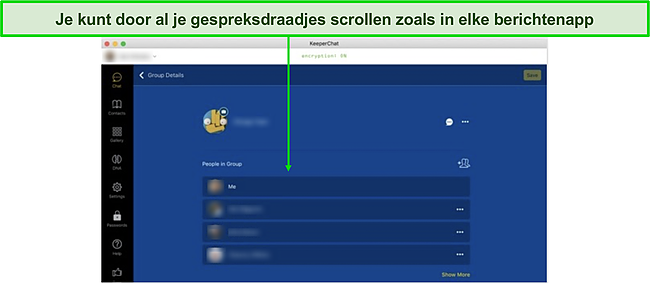
Keeper gebruikt een 256-bit AES-versleuteling om al je wachtwoorden te beschermen. Ik maakte me een beetje zorgen toen ik ontdekte dat je wachtwoorden, notities en bestanden opgeslagen worden op de cloudserver, maar ik was opgelucht dat de versleuteling lokaal op mijn Mac plaatsvindt. Dus zelfs als de cloudservers gehackt worden, kunnen je wachtwoorden niet gedecodeerd worden omdat alleen jij de sleutel hebt om ze te ontgrendelen.
Het programma biedt meervoudige authenticatie (MFA), dus je kunt externe authenticatorapps zoals Google Authenticator gebruiken om een extra beschermingslaag toe te voegen aan je gegevens. Daarnaast kun je TouchID of FaceID inschakelen om toegang te krijgen tot je wachtwoordkluis of kiezen voor OTP sms-codes of RSA SecurID.
De wachtwoordmanager van Keeper laat je een onbeperkt aantal wachtwoorden opslaan, wat niet ongewoon is voor een betaalde wachtwoordmanager. Ik vond het ook fijn dat ik foto’s toe kon voegen voor elk wachtwoord, wat het eenvoudiger voor me maakte om een wachtwoord in een lijst van vele te vinden.
Ik was ook onder de indruk hoe eenvoudig het was om gegevens van andere wachtwoordmanagers te importeren. Ik importeerde mijn gegevens van 1Password en het enige wat ik hoefde te doen was mijn inloggegevens (gebruikersnaam en wachtwoord) voor mijn 1Password-account in te voeren. Vervolgens werden al mijn gegevens automatisch opgehaald door Keeper. Je kunt je wachtwoorden ook met een paar klikken delen met je vrienden en familie (zolang ze een Keeper-account hebben).
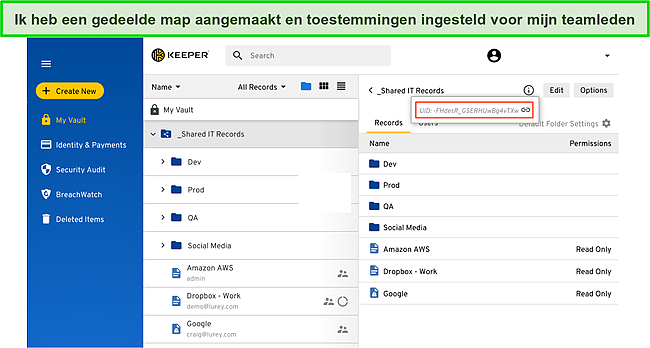
Het enige probleem is dat je niet kunt kiezen welke wachtwoorden je wilt verbergen of onthullen in de gedeelde wachtwoordmap, waardoor de andere persoon je wachtwoorden zal weten. Andere wachtwoordmanagers zoals 1Password bieden deze functie en ik denk dat dit essentieel is, vooral als je andere personen toegang wilt geven tot sites, bestanden of accounts zonder je wachtwoorden te onthullen.
De functie voor automatisch invullen van Keeper is geweldig, maar je moet de browserextensie op Safari of Chrome installeren om deze te gebruiken. Ik gebruikte de functie om online formulieren in te vullen en het werkte goed met ingewikkelde formulieren. Je kunt de extensie ook gebruiken om te zoeken naar andere wachtwoorden zonder je kluis te openen.
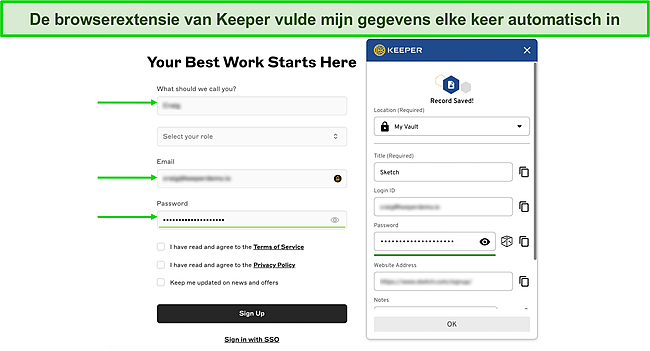
De BreachWatch darkweb-monitoringtool van Keeper is uitstekend voor het beschermen van je gegevens, maar ik was teleurgesteld om erachter te komen dat dit een add-on is die je moet kopen naast je abonnement. Ik gebruikte BreachWatch op mijn Mac en de tool detecteerde dat een van mijn e-mailadressen een jaar geleden blootgesteld was tijdens een datalek.
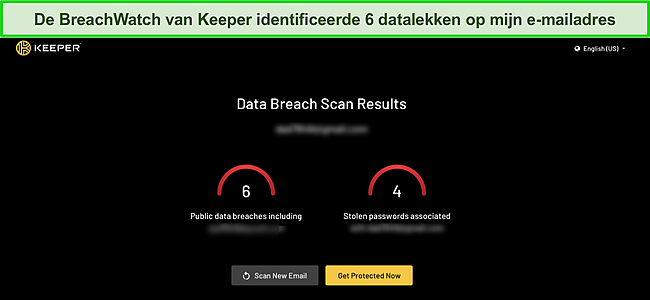
Op het gebied van de gebruikersinterface van de Mac-app, vond ik Keeper iets lastiger om te gebruiken dan de concurrentie. Alhoewel het importeren van wachtwoorden van andere wachtwoordmanagers makkelijk is, zal het even tijd nemen om gewend te raken aan de functie voor het delen van bestanden. Ik had ook graag gezien dat een automatische wachtwoordwijziging en reismodus aanboden werd.
Al met al is Keeper een degelijke wachtwoordmanager die een uitstekende beveiliging biedt. Alhoewel het programma goedkoper is dan de beste concurrenten, vind ik dat er meer functies aangeboden hadden moeten worden in plaats van add-ons aan te bieden voor een meerprijs, zoals cloudopslag en darkweb-monitoring.
Keeper biedt een gratis versie maar deze heeft beperkte mogelijkheden, dus ik raad niet aan om deze gebruiken. In plaats daarvan kun je de volledig functionele betaalde app gebruiken met de gratis proefperiode van 30 dagen. Er is helaas geen geld-terug-garantie, dus zorg ervoor dat de app bij je past voordat je een abonnement koopt.
5. LastPass – biedt meerdere herstelopties voor je account
Belangrijkste kenmerken:
- 256-bit AES-versleuteling, MFA en zero-knowledge architectuur.
- 4 herstelopties voor je account.
- Gebruiksvriendelijke vaardigheden voor het delen van wachtwoorden.
- Darkweb-monitoring en datalektool.
- Gratis proefperiode van 30 dagen zonder geld-terug-garantie.
LastPass is een van de best geïntegreerde wachtwoordmanagers voor Mac. Je kunt het programma makkelijk instellen en gebruiken en er worden uiteenlopende functies geboden. De app gebruikt een 256-bit AES-versleuteling en heeft een zero-knowledge architectuur, wat ervoor zorgt dat je gegevens zelfs niet toegankelijk zijn voor LastPass.
Ook krijg je meervoudige authenticatie, wat betekent dat je een tweede beschermingslaag aan je kluis kunt toevoegen. Op deze manier kan iemand die je hoofdwachtwoord heeft geen toegang krijgen tot je kluis. Ik koppelde mijn LastPass Mac-app succesvol met Google Authenticator en schakelde FaceID op mijn iPhone en TouchID op mijn Mac in. Je kunt zelfs spraakherkenning en sms-codes gebruiken.
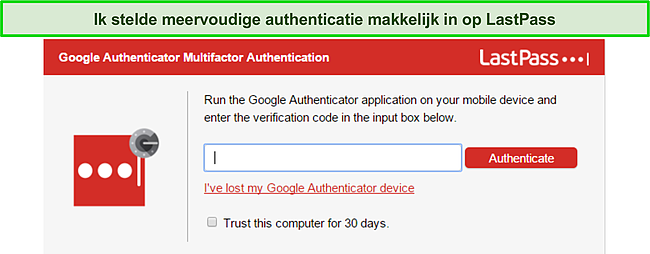
Waar ik het meest van onder de indruk was, waren de vele herstelopties van LastPass. De meeste wachtwoordmanagers hebben slechts 1 hersteloptie voor je account, maar LastPass heeft er 4. Ik gebruik meestal het accountherstel via sms, aangezien dit voor mij het eenvoudigste is. Je kunt indien gewenst ze echter allemaal inschakelen.
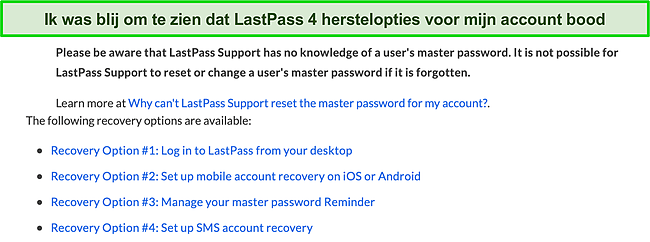
De wachtwoordkluis van LastPass is intuïtief en makkelijk om te gebruiken. Je kunt al je gegevens op één plek opslaan, waaronder wachtwoorden, creditcards, bankrekeningen, burgerservicenummers, verzekeringspolissen, paspoorten en rijbewijzen. Je kunt zelfs een aangepaste invoer creëren als de beschikbare sjablonen niet bij je passen. Op deze manier kon ik ingewikkelde internetformulieren invullen op mijn Mac met de functie voor automatisch invullen.
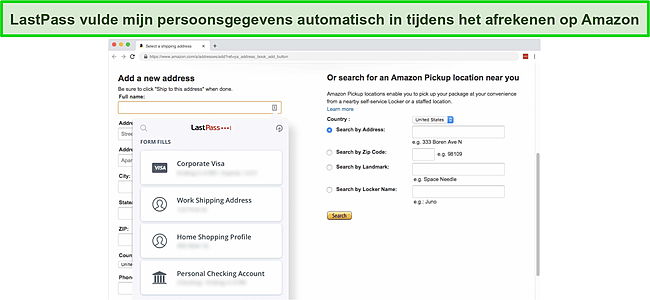
Afgezien van dat was de automatische wachtwoordwijziging van LastPass erg fijn om te gebruiken. Je kunt met één klik automatisch je wachtwoorden wijzigen zonder handmatig in te hoeven loggen op websites. Het enige addertje onder het gras is dat slechts 70 populaire sites ondersteund worden, zoals Facebook en Twitter. Concurrenten zoals Dashlane ondersteunen met deze functie daarentegen tot 300 websites.
LastPass biedt een degelijke browserextensie voor Safari en andere populaire browsers. Je wachtwoorden worden wanneer nodig niet alleen automatisch ingevuld, maar je kunt de extensie ook gebruiken om toegang te krijgen tot je hele kluis, gegevens toe te voegen of te bewerken, een website te openen en zelfs om wachtwoorden te importeren of exporteren, allemaal vanuit Safari. Ook is er een ingebouwde wachtwoordgenerator als je deze nodig hebt.
Ik vond de gebruiksvriendelijke deelfunctie van LastPass ook erg fijn, welke zelfs beschikbaar is bij de gratis versie. Je elke invoer delen door op de deelknop te klikken en het e-mailadres in te voeren waarmee je wilt delen. Als je op een gegeven moment wilt stoppen met delen, dan kun je simpelweg de toegang intrekken. In tegenstelling tot sommige andere wachtwoordmanagers, laat LastPass je wachtwoorden delen zonder deze te onthullen.
Tot slot controleert het beveiligingsdashboard van LastPass de sterkte van je wachtwoorden en biedt darkweb-bescherming en datalekverslagen voor je e-mailadressen. Om mijn score te verbeteren, werd aanbevolen dat ik inlogde op mijn accounts om handmatig mijn wachtwoorden te wijzigen. Ik had gehoopt dat de automatische wachtwoordwijziging hier van pas zou komen, maar deze is helaas nog niet beschikbaar in het beveiligingsdashboard.
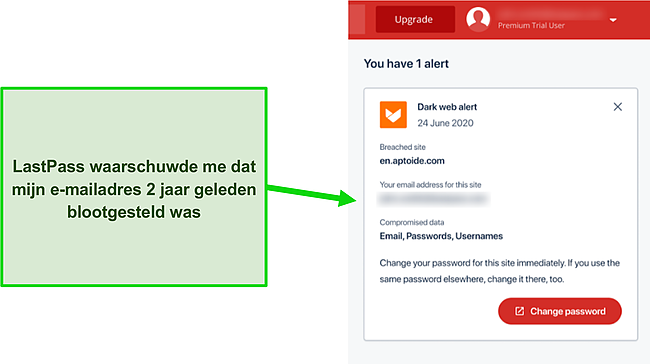
LastPass biedt alle functies van de beste wachtwoordmanagers op deze lijst. Het enige gebied waar de dienst echt uitspringt is met de meerdere herstelopties en het gebruiksgemak, dankzij de sorteringsopties en de schone gebruiksinterface van de Mac-app. De wachtwoordgenerator had echter gebruiksvriendelijker kunnen zijn, voornamelijk omdat je de wachtwoordgenerator niet kunt openen wanneer je nieuwe wachtwoorden toevoegt aan je internetkluis.
Al met al is LastPass een betaalbare optie met veel functies voor de Mac-app. Ik ben een grote fan van de gratis versie, welke opslaan en automatisch invullen, een op een delen, meervoudige authenticatie en een wachtwoordgenerator biedt. Je kunt de gratis versie echter alleen maar met een soort apparaat gebruiken (computer of telefoon), maar je kunt tenminste een onbeperkt aantal apparaten beschermen.
Als je toegang wilt tot functies zoals de darkweb-monitoring, het beveiligingsdashboard en de cloudopslag, dan moet je een van de betaalde abonnementen kopen. Het positieve is dat je de app risicovrij kunt uitproberen met de gratis proefperiode van 30 dagen. Onthoud echter dat LastPass geen geld-terug-garantie biedt.
UPDATE — lek LastPass augustus 2022
LastPass heeft aangekondigd dat een van hun ontwikkelaarsaccounts recent gehackt is en dat delen van de broncode en technische informatie gestolen zijn. LastPass heeft gebruikers verzekerd dat:
- Je hoofdwachtwoord niet blootgesteld is
- Geen gegevens in je kluis blootgesteld zijn
- Er geen bewijs is dat je persoonsgegevens blootgesteld zijn
Gebruikers van LastPass hoeven op dit moment geen actie te ondernemen. Dit is een goede herinnering om altijd de beste werkwijzen te volgen tijdens het opstellen en gebruiken van een wachtwoordmanager en alleen betrouwbare bedrijven te gebruiken.
Probeer LastPass uit voor Mac!
Beknopte vergelijkingstabel: beste wachtwoordmanagers voor Mac in 2025
|
Wachtwoord- |
Versleuteling |
2FA |
Darkweb-monitoring |
Reismodus |
VPN |
Gratis proefperiode of geld-terug-garantie |
| Dashlane |
AES-256-bit |
✔ |
✔ |
✘ |
✔ |
Gratis proefperiode van 30 dagen/geld-terug-garantie van 30 dagen |
| 1Password |
AES-256-bit |
✔ |
✔ |
✔ |
✘ |
Gratis proefperiode van 14 dagen |
| RoboForm |
AES-256-bit |
✔ |
✔ |
✘ |
✘ |
Gratis proefperiode van 14 dagen/geld-terug-garantie van 30 dagen |
| Keeper |
AES-256-bit |
✔ |
✔ |
✘ |
✘ |
Gratis proefperiode van 30 dagen |
| LastPass |
AES-256-bit |
✔ |
✔ |
✘ |
✘ |
Gratis proefperiode van 30 dagen |
Hoe ik de beste wachtwoordmanagers voor Mac in 2025 uitgetest en gerangschikt heb
Ik overwoog de volgende aspecten tijdens het uitkiezen van de beste wachtwoordmanagers voor Mac:
- MacOS-compatibiliteit – ik controleerde of de wachtwoordmanagers compatibel waren met macOS en koos alleen degenen uit die dat waren.
- Functies voor Mac – ik testte specifiek uit of de functies beschikbaar zijn in de Mac-app zoals beweerd wordt door een wachtwoordmanager op hun website.
- Beveiliging – ik koos alleen wachtwoordmanagers uit met een 256-bit AES-versleuteling en bij voorkeur met een zero-knowledge architectuur en tweestapsverificatie of meervoudige authenticatie.
- Wachtwoordkluistools – ik koos wachtwoordmanagers uit die extra functies boden bij hun wachtwoordkluizen, zoals bestanden delen, browserextensies en mogelijkheid voor automatisch invullen.
- Gebruiksgemak – ik testte specifiek uit hoe gebruiksvriendelijk de Mac-app van elk programma was. Ik controleerde dingen zoals hoe makkelijk het was om wachtwoorden te wijzigen, bestanden te delen en meer.
- Waarde voor je geld – ik koos wachtwoordmanagers met een gratis versie of een gratis proefperiode of geld-terug-garantie.
Veelgestelde vragen: wachtwoordmanagers en Mac
1. Is de Keychain-wachtwoordmanager van Apple goed genoeg?
Niet op zichzelf. De Keychain-wachtwoordmanager van Apple is goed geïntegreerd in macOS en iOS. Je kunt er je persoonsgegevens mee opslaan (creditcardgegevens, gebruikersnamen en wachtwoorden, internetaccounts, wifi-wachtwoorden) en deze synchroniseren op al je Apple-apparaten.
Er worden geen extra beveiligingsfuncties geboden, zoals darkweb-monitoring, reismodus, noodtoegang en een wachtwoordscore. Ik raad ten zeerste aan om een van mijn beste keuzes te gebruiken om al je wachtwoorden en vertrouwelijke gegevens te beschermen.
2. Kan ik wachtwoorden synchroniseren tussen macOS en Windows?
Ja, maar dat kun je niet doen zonder een wachtwoordmanager die compatibel is met beide besturingssystemen. Daarom moet je een goede wachtwoordmanager kiezen die compatibel is op alle platformen, zodat je je wachtwoorden op alle apparaten kunt synchroniseren.
Je moet ook een wachtwoordmanager kiezen die uitzonderlijke beveiligingsfuncties biedt, zoals darkweb-monitoring, datalektest enz. 1Password is mijn beste wachtwoordmanager en is compatibel met zowel macOS als Windows. Ik raad je ten zeerste aan om de app risicovrij uit te proberen met de gratis proefperiode van 14 dagen.
3. Zijn wachtwoordmanagers veilig voor macOS?
Dit hangt ervan af. Sommige wachtwoordmanagers bewaren je gegevens versleuteld op hun cloudservers en als ze vervolgens gehackt worden, dan bestaat een significant risico dat je je gegevens kwijtraakt, of nog erger, een slachtoffer wordt van een gegevenslek.
Je moet een betaalde wachtwoordmanager kiezen die al je vertrouwelijke gegevens lokaal (op je apparaat) opslaat in versleutelde vorm. Ik raad je aan om een van mijn topkeuzes te kiezen, aangezien ze een uitzonderlijke beveiliging bieden en een zero-knowledge architectuur hebben, wat betekent dat zelfs het bedrijf nooit toegang kan krijgen tot je gegevens.
Probeer Dashlane uit voor Mac!
Bescherm en beveilig je wachtwoorden op Mac
Alhoewel Mac’s over het algemeen veiliger zijn dan Windows-apparaten en ingebouwde wachtwoordbeheer hebben, bieden ze niet een perfecte beveiliging voor je gegevens. Ze missen ook functies zoals controleren op gegevenslekken, waarbij geïdentificeerd wordt of de inhoud van je e-mail blootgesteld is of darkweb-monitoring.
Als je serieus bent over het beschermen van je gegevens op je Mac, overweeg dan om een goede wachtwoordmanager te kopen. Ik heb verschillende wachtwoordmanagers uitgebreid getest en 1Password en Dashlane als mijn beste wachtwoordmanagers gekozen.
Als je veel reist en je wachtwoordkluizen moet verbergen wanneer je naar landen met veel censuur gaat, dan raad ik 1Password ten zeerste aan omdat dit de enige wachtwoordmanager met een reismodus is. Het programma heeft ook een krachtige monitoringtool voor gegevens die al je e-mailaccounts beschermt tegen datalekken. Je kunt 1Password risicovrij uitproberen met de gratis proefperiode van 14 dagen.
Als de reismodus niet noodzakelijk voor je is, dan raad ik je aan om Dashlane te kopen, aangezien dit een van de weinige dienstverleners is met een wachtwoordwijziging met één klik en een VPN, wat een handige extra is. Dashlane biedt een geld-terug-garantie van 30 dagen met een gratis proefperiode van 30 dagen, wat je 60 dagen de tijd geeft om de app volledig risicovrij uit te proberen.
Probeer Dashlane uit voor Mac!




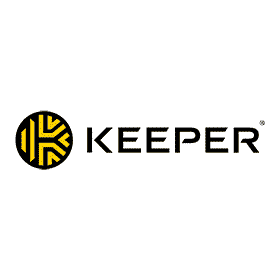






Laat een reactie achter
Annuleer